Удаленные файлы - это проблема, которая может появиться у каждого пользователя компьютера. Кажется, что когда-то циничные кнопки "Удалить" и "Очистить корзину" стирают данные безвозвратно. Однако, несмотря на на первый взгляд безнадежность ситуации, существуют простые способы восстановления удаленных файлов из корзины.
Один из самых известных и надежных способов восстановления файлов - это использование средств операционной системы. Часто пользователи Windows забывают, что удаленные файлы по умолчанию все еще остаются в корзине. Всего один клик правой кнопкой мыши на корзине и выбор пункта "Восстановить" - и ваш файл вернется на прежнее место.
Но что делать, если файлы были удалены без помощи корзины? Здесь на помощь приходят специальные программы для восстановления данных. Эти программы могут просканировать жесткий диск на наличие удаленных файлов и восстановить их в исходное состояние. Они обладают удобным и понятным интерфейсом, позволяющим даже новичкам справиться с восстановлением файлов без лишних усилий.
Однако, стоит помнить, что восстановление удаленных файлов может быть успешным только при условии, что они не были перезаписаны новыми данными. Поэтому, если вы случайно удалили важный файл, необходимо максимально быстро начать процесс восстановления, чтобы увеличить шансы на полный и успешный результат.
Простые способы восстановления удаленных файлов из корзины
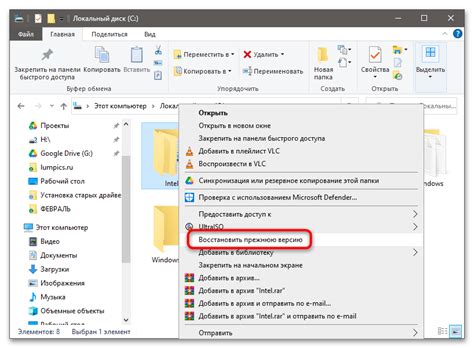
Если вы случайно удалили какие-то важные файлы и они автоматически переместились в корзину вашего компьютера, не паникуйте! Есть несколько простых способов восстановить удаленные файлы без лишних заморочек.
Первый и самый простой способ - открыть корзину и просто вернуть файлы на их первоначальное место. Для этого откройте корзину двойным щелчком мыши и найдите нужные файлы. Затем щелкните правой кнопкой мыши на файлы и выберите опцию "Восстановить". Вот и все! Теперь ваши файлы вернулись на прежнее место.
Если файлы в корзине не отображаются или вы случайно очистили корзину, не отчаивайтесь. Существует возможность восстановить удаленные файлы при помощи специального программного обеспечения. Множество программ, таких как Recuva, EaseUS Data Recovery Wizard и Disk Drill, предоставляют возможность сканировать ваше устройство и восстанавливать удаленные файлы.
Для использования этих программ просто скачайте их с официальных сайтов, установите на ваш компьютер и запустите. Затем выберите устройство, с которого вы хотите восстановить файлы (обычно это будет ваш жесткий диск или флэш-накопитель) и запустите сканирование. По окончании сканирования программа выведет список удаленных файлов, которые можно восстановить. Просто выберите нужные файлы и нажмите кнопку "Восстановить".
Некоторые программы также предлагают вариант глубокого сканирования, которое может занимать больше времени, но дает более полные результаты. Проверьте настройки программы и выберите эту опцию, если вам необходимо найти файлы, удаленные давно или если обычное сканирование не дало ожидаемых результатов.
Восстановление удаленных файлов может занять некоторое время, особенно если у вас большой объем данных. Поэтому важно сохранить свои файлы в безопасности и регулярно создавать их резервные копии. Так вы сможете избежать потери данных в случае непредвиденных ситуаций.
Теперь, когда вы знаете, как просто восстановить удаленные файлы из корзины, вы можете спокойно использовать этот способ, чтобы вернуть ваши драгоценные файлы без лишнего стресса.
Восстановление файлов из корзины на ПК
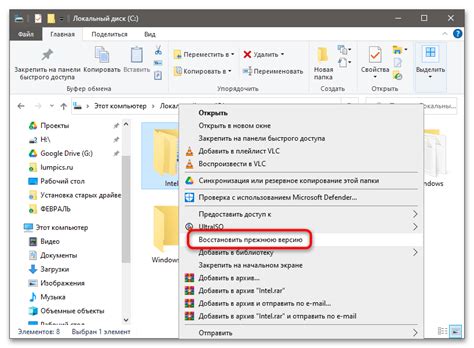
1. Восстановление файлов из корзины методом перетаскивания:
- Щелкните правой кнопкой мыши на файле, который хотите восстановить, и выберите опцию "Вернуть". Файл автоматически переместится обратно в исходную папку.
2. Восстановление всех файлов из корзины:
- Откройте корзину на рабочем столе или в проводнике.
- Выберите опцию "Восстановить все элементы" в меню слева или щелкните правой кнопкой мыши внутри корзины и выберите эту опцию.
3. Восстановление файлов с помощью специальных программ:
- Скачайте и установите программу для восстановления удаленных файлов на ваш компьютер.
- Запустите программу и проследуйте инструкциям на экране для поиска и восстановления удаленных файлов.
Помните, чем бы вы не восстанавливали файлы из корзины, рекомендуется делать это как можно скорее после удаления, чтобы минимизировать возможность перезаписи данных на диске.
Следуя вышеуказанным способам, вы сможете восстановить удаленные файлы из корзины на вашем ПК.
Восстановление файлов из корзины на мобильных устройствах

1. Использование приложения "Файлы" на устройствах Apple. На устройствах Apple с операционной системой iOS 11 и выше есть встроенное приложение "Файлы". Чтобы восстановить файлы из корзины, откройте приложение "Файлы", нажмите на раздел "Последние", найдите корзину и восстановите нужные файлы в их исходное место.
2. Использование программ третьих сторон на устройствах Android. На устройствах Android можно воспользоваться различными программами для восстановления удаленных файлов, доступных в Google Play. Некоторые из них имеют функцию восстановления файлов из корзины. Установите такую программу, запустите ее и следуйте инструкциям для восстановления файлов из корзины.
3. Восстановление файлов из облачного хранилища. Если вы используете облачное хранилище, такое как Dropbox или Google Drive, то удаленные файлы могут находиться в специальной папке под названием "Корзина" или "Trash". Откройте соответствующее приложение облачного хранилища, найдите эту папку и восстановите нужные файлы.
4. Восстановление файлов из резервной копии. Если вы регулярно создаете резервные копии данных на мобильном устройстве, то можете восстановить удаленные файлы из последней доступной резервной копии. Подключите устройство к компьютеру и восстановите файлы с помощью соответствующего программного обеспечения или облачного сервиса.
Восстановление удаленных файлов из корзины на мобильных устройствах несложно при условии, что вы примените соответствующие методы. Однако, чтобы избежать потери важных данных в будущем, рекомендуется регулярно делать резервные копии и аккуратно удалять файлы, а также обращать внимание на оповещения и предупреждения устройства о возможных удалениях.